doc/264KB
реклама
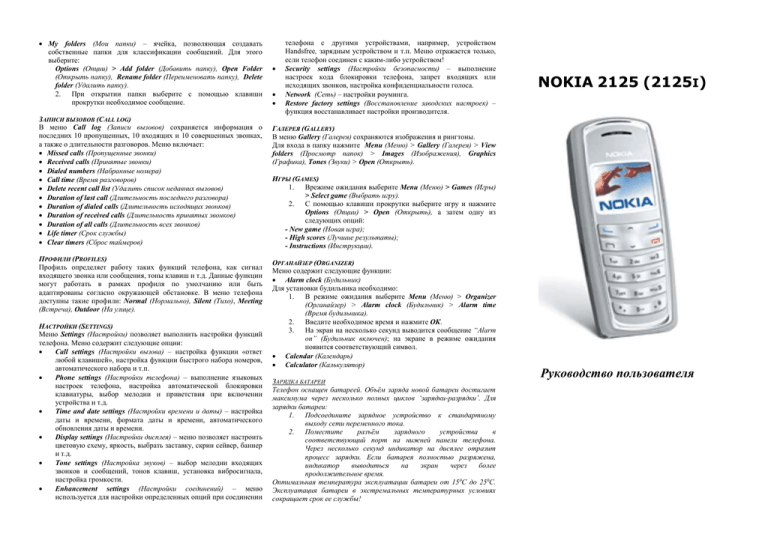
My folders (Мои папки) – ячейка, позволяющая создавать собственные папки для классификации сообщений. Для этого выберите: Options (Опции) > Add folder (Добавить папку), Open Folder (Открыть папку), Rename folder (Переименовать папку), Delete folder (Удалить папку). 2. При открытии папки выберите с помощью клавиши прокрутки необходимое сообщение. ЗАПИСИ ВЫЗОВОВ (CALL LOG) В меню Call log (Записи вызовов) сохраняется информация о последних 10 пропущенных, 10 входящих и 10 совершенных звонках, а также о длительности разговоров. Меню включает: Missed calls (Пропущенные звонки) Received calls (Принятые звонки) Dialed numbers (Набранные номера) Call time (Время разговоров) Delete recent call list (Удалить список недавних вызовов) Duration of last call (Длительность последнего разговора) Duration of dialed calls (Длительность исходящих звонков) Duration of received calls (Длительность принятых звонков) Duration of all calls (Длительность всех звонков) Life timer (Срок службы) Clear timers (Сброс таймеров) ПРОФИЛИ (PROFILES) Профиль определяет работу таких функций телефона, как сигнал входящего звонка или сообщения, тоны клавиш и т.д. Данные функции могут работать в рамках профиля по умолчанию или быть адаптированы согласно окружающей обстановке. В меню телефона доступны такие профили: Normal (Нормально), Silent (Тихо), Meeting (Встреча), Outdoor (На улице). НАСТРОЙКИ (SETTINGS) Меню Settings (Настройки) позволяет выполнить настройки функций телефона. Меню содержит следующие опции: Call settings (Настройки вызова) – настройка функции «ответ любой клавишей», настройка функции быстрого набора номеров, автоматического набора и т.п. Phone settings (Настройки телефона) – выполнение языковых настроек телефона, настройка автоматической блокировки клавиатуры, выбор мелодии и приветствия при включении устройства и т.д. Time and date settings (Настройки времени и даты) – настройка даты и времени, формата даты и времени, автоматического обновления даты и времени. Display settings (Настройки дисплея) – меню позволяет настроить цветовую схему, яркость, выбрать заставку, скрин сейвер, баннер и т.д. Tone settings (Настройка звуков) – выбор мелодии входящих звонков и сообщений, тонов клавиш, установка вибросигнала, настройка громкости. Enhancement settings (Настройки соединений) – меню используется для настройки определенных опций при соединении телефона с другими устройствами, например, устройством Handsfree, зарядным устройством и т.п. Меню отражается только, если телефон соединен с каким-либо устройством! Security settings (Настройки безопасности) – выполнение настроек кода блокировки телефона, запрет входящих или исходящих звонков, настройка конфиденциальности голоса. Network (Сеть) – настройки роуминга. Restore factory settings (Восстановление заводских настроек) – функция восстанавливает настройки производителя. NOKIA 2125 (2125I) ГАЛЕРЕЯ (GALLERY) В меню Gallery (Галерея) сохраняются изображения и рингтоны. Для входа в папку нажмите Menu (Меню) > Gallery (Галерея) > View folders (Просмотр папок) > Images (Изображения), Graphics (Графика), Tones (Звуки) > Open (Открыть). ИГРЫ (GAMES) 1. Врежиме ожидания выберите Menu (Меню) > Games (Игры) > Select game (Выбрать игру). 2. С помощью клавиши прокрутки выберите игру и нажмите Options (Опции) > Open (Открыть), а затем одну из следующих опций: - New game (Новая игра); - High scores (Лучшие результаты); - Instructions (Инструкции). ОРГАНАЙЗЕР (ORGANIZER) Меню содержит следующие функции: Alarm clock (Будильник) Для установки будильника необходимо: 1. В режиме ожидания выберите Menu (Меню) > Organizer (Органайзер) > Alarm clock (Будильник) > Alarm time (Время будильника). 2. Введите необходимое время и нажмите ОК. 3. На экран на несколько секунд выводится сообщение “Alarm on” (Будильник включен); на экране в режиме ожидания появится соответствующий символ. Calendar (Календарь) Calculator (Калькулятор) ЗАРЯДКА БАТАРЕИ Телефон оснащен батареей. Объём заряда новой батареи достигает максимума через несколько полных циклов ‘зарядки-разрядки’. Для зарядки батареи: 1. Подсоедините зарядное устройство к стандартному выходу сети переменного тока. 2. Поместите разъём зарядного устройства в соответствующий порт на нижней панели телефона. Через несколько секунд индикатор на дисплее отразит процесс зарядки. Если батарея полностью разряжена, индикатор выводиться на экран через более продолжительное время. Оптимальная температура эксплуатации батареи от 15 0С до 250С. Эксплуатация батареи в экстремальных температурных условиях сокращает срок ее службы! Руководство пользователя ОБЩИЙ ВИД. ФУНКЦИИ КЛАВИШ Кнопка включения/ выключения Динамик Экран Левая функциональная клавиша Правая функциональная клавиша Клавиша вызова Клавиша завершения вызова Клавиша прокрутки Клавиатура Порт зарядного устройства Микрофон Нажмите клавишу прокрутки [˅] для отражения Списка контактов. 2. Выберите необходимый номер и нажмите клавишу совершения вызова. Для набора последнего набранного номера: 1. Нажмите клавишу вызова для просмотра 10 последних набранных номеров. 2. Выберите необходимое имя или номер и нажмите клавишу вызова. 1. Соединительный порт ВКЛЮЧЕНИЕ ТЕЛЕФОНА 1. Для включения или выключения телефона нажмите кнопку включения/выключения на верхней панели телефона и удерживайте ее в течение 3 сек. 2. При необходимости введите код блокировки и нажмите ОК. СОВЕРШЕНИЕ ВЫЗОВА Для набора номера с помощью клавиатуры: 1. Введите номер телефона (включая код) и нажмите клавишу вызова. При необходимости удаления ошибочно введенного символа нажмите Clear (Очистить). 2. Для завершения вызова нажмите клавишу завершения вызова. Для отмены вызова нажмите End call (Завершить звонок). Для набора номера с использованием Списка контактов (Contact list): ОТВЕТ НА ВХОДЯЩИЙ ВЫЗОВ 1. Для ответа на вызов нажмите клавишу вызова. 2. Для отключения сигнала входящего звонка нажмите Silence (Тишина). 3. Для сброса вызова или его переадресации на голосовую почту (если услуга предоставляется Оператором) после отключения звонка (см. выше) нажмите Decline (Сброс) или клавишу завершения вызова. Для регулирования громкости во время разговора используйте клавишу прокрутки. При нажатии данной клавиши во время разговора на дисплей выводиться индикатор уровня громкости. Опции, доступные во время разговора (при нажатии Options (Опции)): Mute (Отключить звуки) / Unmute (Включить звуки); Loudspeaker (Громкая связь) / Handset (Телефонная трубка) – активация или деактивация громкой связи во время разговора. New call (Новый звонок) – инициация конференц-связи. Save (Сохранить) – сохранение номера, введенного во время разговора. Add to contact (Добавить к Контакту) – сохранение номера, введенного во время разговора, в записи уже существующего контакта в Списке контактов. End all calls (Завершить все звонки) – сброс всех активных звонков. Contacts (Контакты) – просмотр Списка контактов. Menu (Меню) – просмотр Меню телефона. БЛОКИРОВКА КЛАВИАТУРЫ Функция используется во избежание непреднамеренного нажатия клавиш клавиатуры. Для активации блокировки нажмите Menu (Меню), затем удерживайте в течение 2 сек. клавишу [*]. Для деактивации блокировки нажмите Unlock (Разблокировать), затем удерживайте в течение 2 сек. клавишу [*]. СПИСОК КОНТАКТОВ (CONTACT LIST) Список контактов предполагает сохранение до 250 записей контактов с несколькими телефонными номерами и текстовым примечанием для каждого контакта. Для сохранения нового Контакта в Списке контактов: 1. В режиме ожидания введите необходимый номер телефона. 2. Выберите Options (Опции) > Save (Сохранить). 3. Введите Имя, затем нажмите OK. Для редактирования сохраненного номера в Контактах: Выделите необходимый номер, выберите Options (Опции) > Edit number (Редактировать номер). Меню Contacts (Контакты) содержит следующие опции: Search (Поиск) – поиск имени или выбор имени из Списка. Add new (Добавить новый) – добавление Контакта в Список Контактов. Edit name (Редактировать имя) – редактирование имени, сохраненного в Списке контактов. Delete (Удалить) – удаление Имени и закрепленного за ним номера. Add number (Добавить номер) – добавление номера к существующему Контакту в Списке. Settings (Настройки) – изменение стиля оформления Списка контактов, проверка статуса памяти телефона. 1-touch dialing (Быстрый набор) – просмотр или изменение списка номеров быстрого набора. Voice tags (Голосовая метка) – закрепить, прослушать или изменить голосовую метку. My number (Мой номер) – просмотр собственного номера. Caller groups (Группы абонентов) – просмотр или редактирование какой-либо группы абонентов: Family (Семья), VIP, Friends (Друзья), Business (Бизнес), Other (Другие). СООБЩЕНИЯ Для создания и отправки текстового сообщения: 1. В режиме ожидания выберите Menu (Меню) > Messages (Сообщения) > Text messages (Текстовые сообщения) > Create message (Создать сообщение) > одно из следующего: - Text (Текст) > Add number (Добавить номер), Add e-mail (Добавить электронную почту), Edit message (Редактировать сообщение), List recipients (Список получателей) или Send (Отправить) для отправки буквенно-цифрового сообщения. - Numeric page (Числовая страница) > Add number (Добавить номер), Callback no (Номер обратного звонка), List recipients (Список получателей) или Send (Отправить) для отправки числового сообщения. 2. Выберите Add number (Добавить номер) или Add e-mail (Добавить электронную почту) для ввода номера или электронного адреса; или выберите Search (Поиск) для выбора номера из Списка контактов. Нажмите OK. 3. Для добавления большего числа получателей повторите п.2. 4. Выберите Options (Опции) > Edit message (Редактировать сообщение). 5. Создайте сообщение с использованием клавиатуры и выберите Options (Опции) > Send (Отправить). Для просмотра сохраненных сообщений: 3. В режиме ожидания выберите Menu (Меню) > Messages (Сообщения) > Text messages (Текстовые сообщения). 4. Выберите папку, содержащую необходимые сообщения: Inbox (Входящие сообщения) – прочитанные и непрочитанные сообщения. Sent items (Отправленные сообщения) – в данной папке автоматически сохраняются все отправленные сообщения. Archive (Архив) – сохраненные сообщения. Templates (Шаблоны) – графические и текстовые шаблоны.

